Як видалити всі відступи першого рядка в Word?
Як ми знаємо, зазвичай у першому рядку кожного абзацу є відступи. Однак, щоб задовольнити вимоги, іноді нам потрібно видалити всі відступи першого рядка в Word. Чи існує простіший спосіб видалити всі відступи першого рядка замість того, щоб видаляти один за одним? Цей підручник представить вам наступні методи видалення всіх відступів першого рядка у програмі Word 2007/2010.
Видаліть усі відступи першого рядка за допомогою команди Формат
Видаліть усі відступи першого рядка за допомогою VBA
Видаліть усі відступи першого рядка за допомогою Kutool для Word
Рекомендовані засоби підвищення продуктивності для Word
Kutools для Word: Інтеграція ШІ 🤖, понад 100 розширених функцій заощаджують 50% часу обробки документів.Безкоштовне завантаження
Вкладка Office: представлено вкладки, подібні до браузера, у Word (та інших інструментах Office), що спрощує навігацію між кількома документами.Безкоштовне завантаження
 Видаліть усі відступи першого рядка за допомогою команди Формат
Видаліть усі відступи першого рядка за допомогою команди Формат
Вкладка Office: надає інтерфейси вкладок у Word, Excel, PowerPoint... |
|
Покращте свій робочий процес зараз. Детальніше Безкоштовне завантаження
|
Замість того, щоб видаляти всі відступи першого рядка по одному, більшість людей хотіли б скористатися функцією Форматування, щоб видалити всі відступи першого рядка в документі Word.
Крок 1: Виділіть абзаци, які потрібно видалити, відступи першого рядка. Клацніть правою кнопкою миші та клацніть пункт пункт команди.

Крок 2: У діалоговому вікні абзацу вкажіть спеціальний варіант до ніхто in відступ .

Крок 3: клацніть OK щоб видалити всі відступи першого рядка в документі.
Примітка: цей метод не може видалити відступи першого рядка за допомогою пробілів для відступу. Він може видалити відступи першого рядка, використовуючи також Tab.
 Видаліть усі відступи першого рядка за допомогою VBA
Видаліть усі відступи першого рядка за допомогою VBA
Звичайно, якщо ви знайомі з VBA, ви також можете використовувати VBA, щоб видалити всі відступи першого рядка.
Крок 1: натисніть “Alt-F11”, Щоб відкрити вікно Microsoft Visual Basic для програми;
Крок 2: клацніть Модулі на Insert вкладку, скопіюйте та вставте наступний код VBA у вікно Модуль;
Крок 3: Потім натисніть прогін ![]() , щоб застосувати VBA.
, щоб застосувати VBA.
Код VBA для видалення всіх відступів першого рядка:
Додано remove_all_перша лінія_відступи ()
Вибір.WholeStory 'CTR + A
CTR + E Selection.ParagraphFormat.Alignment = wdAlignParagraphCenter '
Selection.ParagraphFormat.Reset 'CTR + Q
End Sub
Примітка: цей метод не може видалити відступи першого рядка за допомогою пробілів для відступу ..
 Видаліть усі відступи першого рядка за допомогою Kutool для Word
Видаліть усі відступи першого рядка за допомогою Kutool для Word
Наведені вище методи вимагають кількох кроків, щоб видалити всі відступи першого рядка, але, на щастя, є простіший спосіб видалити всі відступи першого рядка в документі. Якщо ви встановили Kutools для Word, ви можете скористатися функцією «Видалити всі відступи першого рядка», щоб видалити всі відступи першого рядка одним клацанням миші.
Kutools для Word, зручна надбудова, включає групи інструментів, що полегшують вашу роботу та покращують вашу здатність обробляти текстові документи. Безкоштовна пробна версія протягом 45 днів! Get It Now!
Натисніть Кутулс > Видалити всі відступи першого рядка у групі Видалити ідентифікатори. Дивіться знімок екрана:
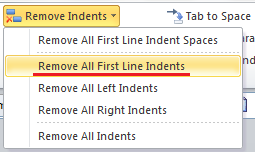
Примітка: якщо спочатку вибрати частину документа, він лише видалить усі відступи першого рядка з виділення. Якщо ви хочете видалити всі відступи першого рядка, використовуючи пробіли для відступу, використовуйте Видалити всі проміжки відступу першого рядка функції.
Для отримання більш детальної інформації про Видалити всі відступи першого рядка Kutools для Word, відвідайте: Видалити всі відступи першого рядка опису
Найкращі інструменти продуктивності офісу
Kutools для Word - Підніміть свій досвід Word із Over 100 Чудові особливості!
🤖 Kutools AI Assistant: змініть свій текст за допомогою ШІ - Створення вмісту / Переписати текст / Узагальнити документи / Звертайтеся за інформацією на основі Документа, все в Word
📘 Майстерність документів: Розділити сторінки / Об’єднати документи / Експортувати вибране в різні формати (PDF/TXT/DOC/HTML...) / Пакетне перетворення в PDF / Експортувати сторінки як зображення / Друк кількох файлів одночасно...
✏ Редагування змісту: Пакетний пошук та заміна між кількома файлами / Змінити розмір усіх зображень / Транспонування рядків і стовпців таблиці / Перетворити таблицю в текст...
🧹 Очищення без зусиль: Змітати Зайві простори / Розбиття розділів / Усі заголовки / Текстові поля / Гіперпосилання / Щоб отримати більше інструментів для видалення, відвідайте наш сайт Вилучити групу...
➕ Творчі вставки: Вставити Роздільники тисяч / Прапорці / радіо кнопки / QR-код / Штрих-код / Таблиця діагональних ліній / Заголовок рівняння / Підпис зображення / Заголовок таблиці / Кілька зображень / Дізнайтеся більше в Вставити групу...
???? Точність вибору: Точне визначення конкретні сторінки / Таблиці / форми / заголовок абзаців / Покращте навігацію за допомогою більше Виберіть функції...
⭐ Покращення зірок: Швидка навігація до будь-якого місця / автоматичне вставлення повторюваного тексту / плавно перемикатися між вікнами документів / 11 Інструменти перетворення...
